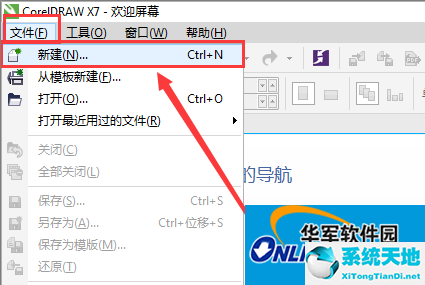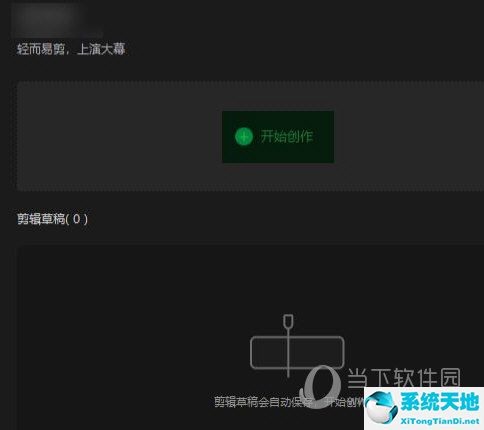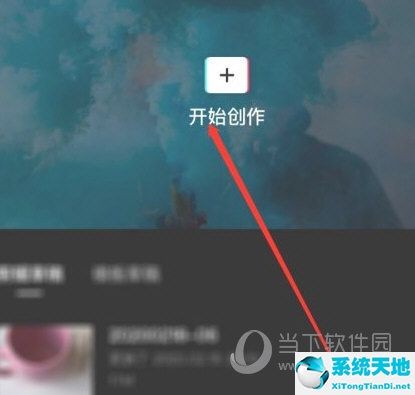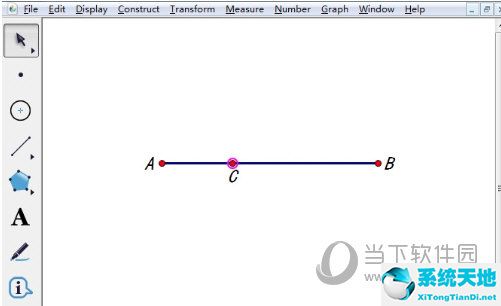打开CorelDRAW9程序
在弹出的“欢迎”对话框中,选择“新建文件”按钮,创建一个新文件。
 点击工具箱中的“多边形工具”进入绘图状态
点击工具箱中的“多边形工具”进入绘图状态
 修改其属性栏中的参数,将多边形的边数设置为5,将多边形的锐角数设置为55。
修改其属性栏中的参数,将多边形的边数设置为5,将多边形的锐角数设置为55。
 按住ctrl键画五角星
按住ctrl键画五角星
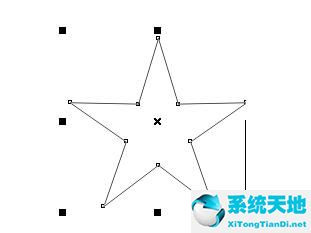 按住鼠标左键,单击工具箱中的贝塞尔曲线工具组,选择“连接工具”,将五角星形的两个对角连接起来。
按住鼠标左键,单击工具箱中的贝塞尔曲线工具组,选择“连接工具”,将五角星形的两个对角连接起来。

 选择工具并选择五角星,右键单击它并选择“锁定对象”命令
选择工具并选择五角星,右键单击它并选择“锁定对象”命令
 使用贝塞尔曲线工具勾勒出一个小角,如下图
使用贝塞尔曲线工具勾勒出一个小角,如下图
 在工作界面右侧色块区域选择红色,单击一次填充,单击色块顶部的白色框去除轮廓
在工作界面右侧色块区域选择红色,单击一次填充,单击色块顶部的白色框去除轮廓

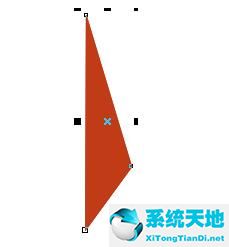 选择填充的彩色图形,执行“排列---变换”命令,弹出变换编辑器。
选择填充的彩色图形,执行“排列---变换”命令,弹出变换编辑器。
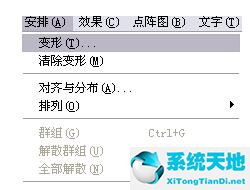 在变换编辑器中选择“旋转”按钮,将旋转角度设置为35.6度,选择要旋转的点,然后单击“应用到复制对象”按钮即可旋转并复制一个。
在变换编辑器中选择“旋转”按钮,将旋转角度设置为35.6度,选择要旋转的点,然后单击“应用到复制对象”按钮即可旋转并复制一个。
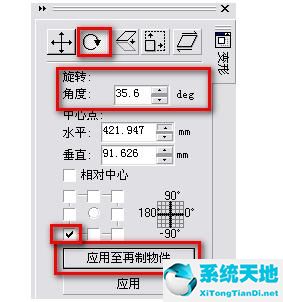 单击“应用到复制对象”按钮四次以获得一半图像
单击“应用到复制对象”按钮四次以获得一半图像
 选择图形,单击镜像按钮,选择镜像点,单击垂直镜像按钮,单击“应用到复制对象”按钮进行镜像
选择图形,单击镜像按钮,选择镜像点,单击垂直镜像按钮,单击“应用到复制对象”按钮进行镜像
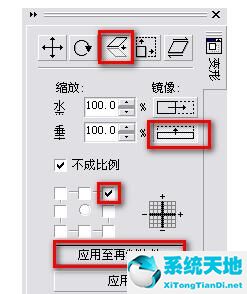
 重复步骤11 以获取完整信息
重复步骤11 以获取完整信息
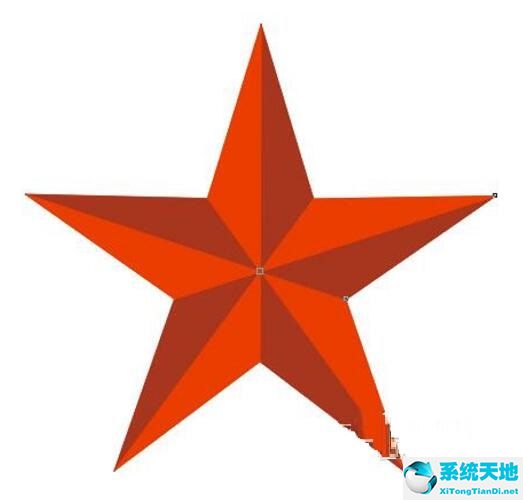 亲爱的朋友们,看完上面的精彩内容,大家都知道如何在CorelDRAW9中制作三维五角星了吧!
亲爱的朋友们,看完上面的精彩内容,大家都知道如何在CorelDRAW9中制作三维五角星了吧!